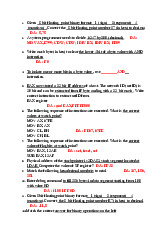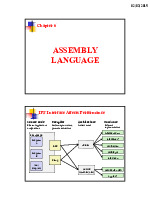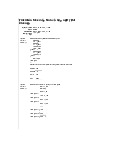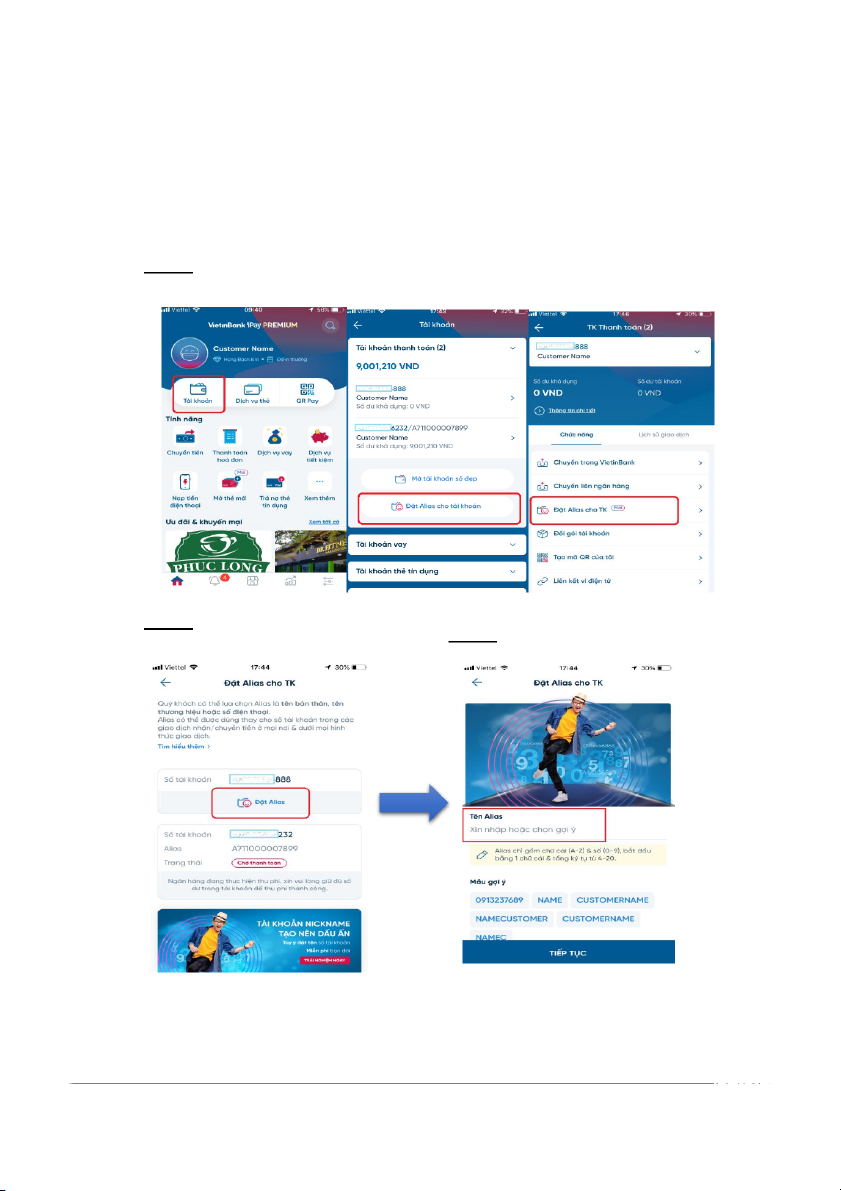
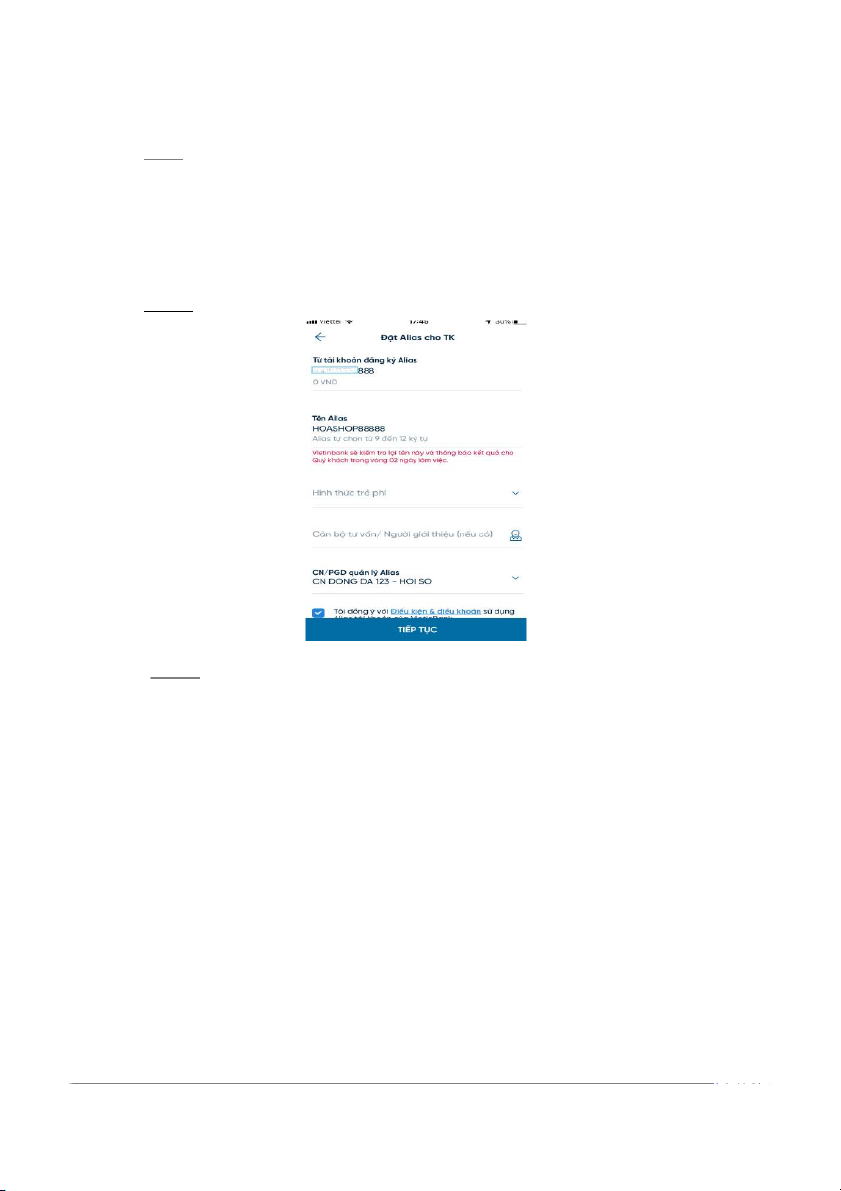
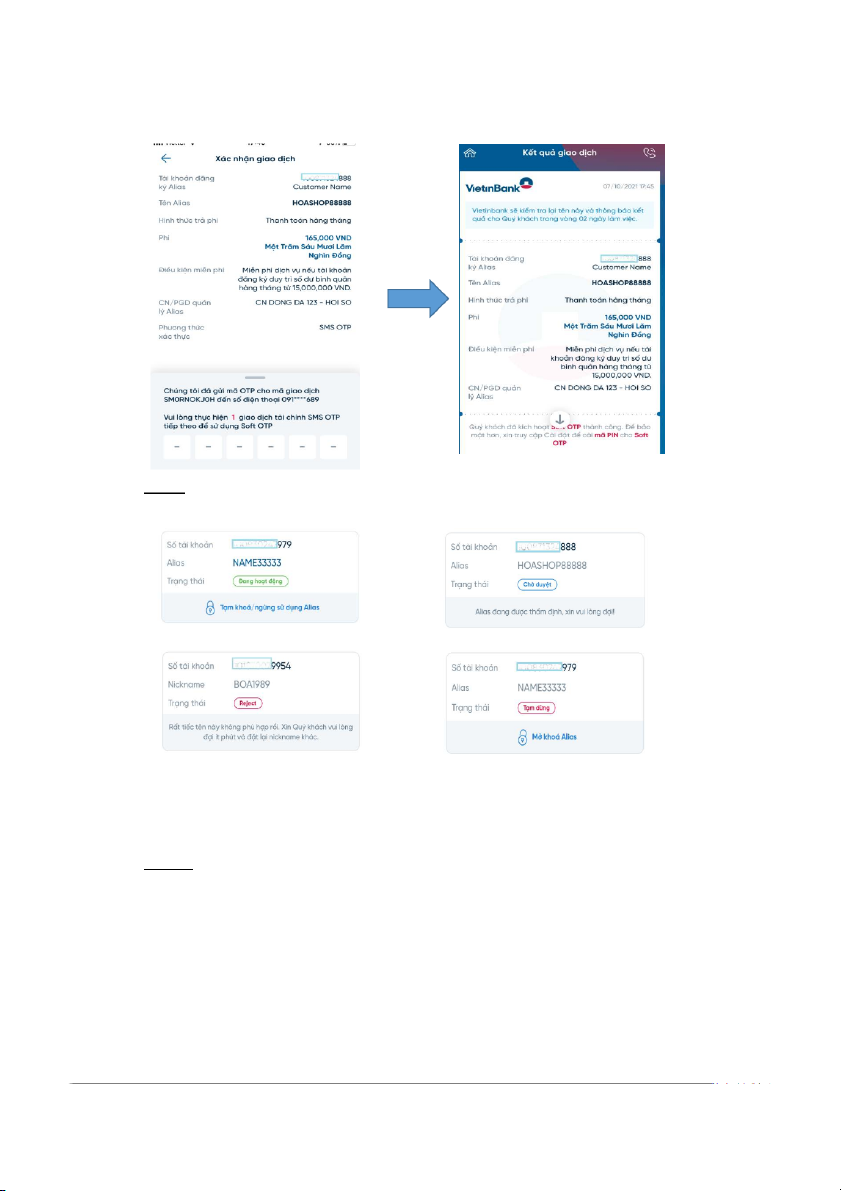
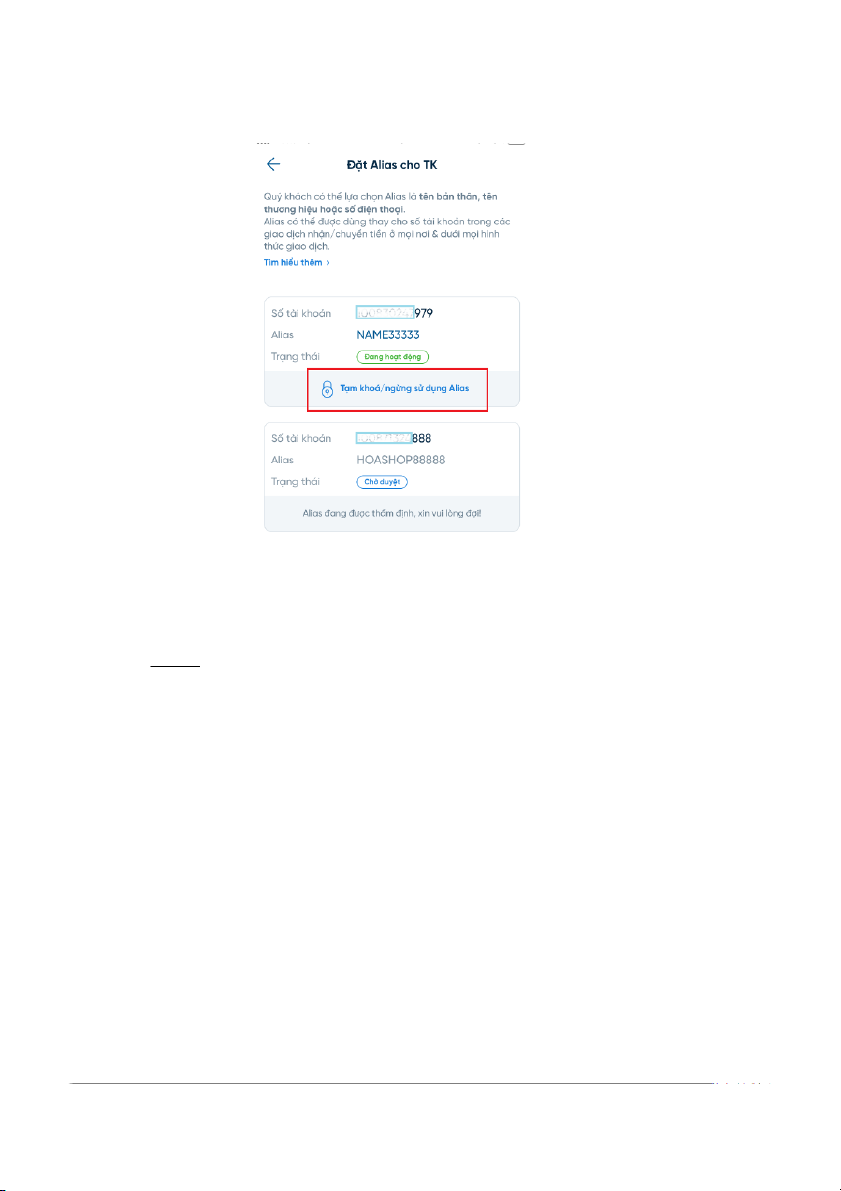
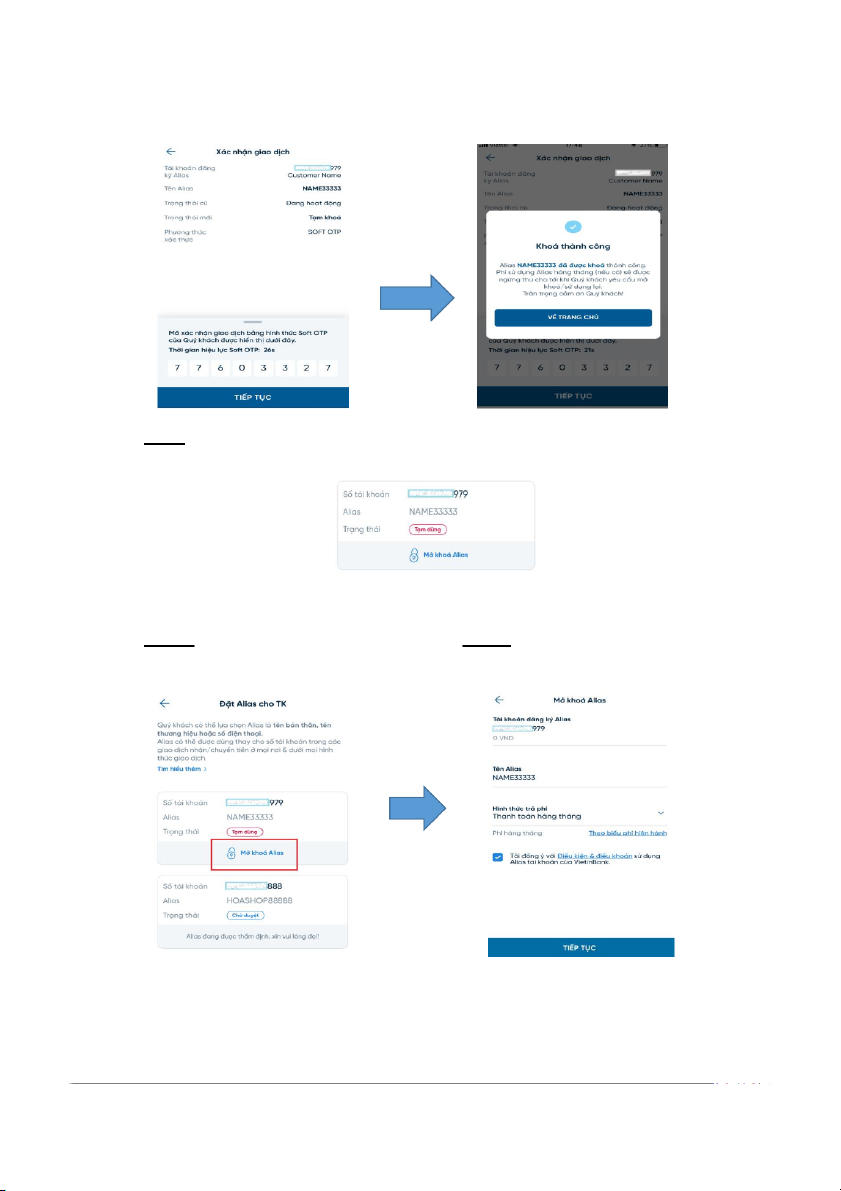
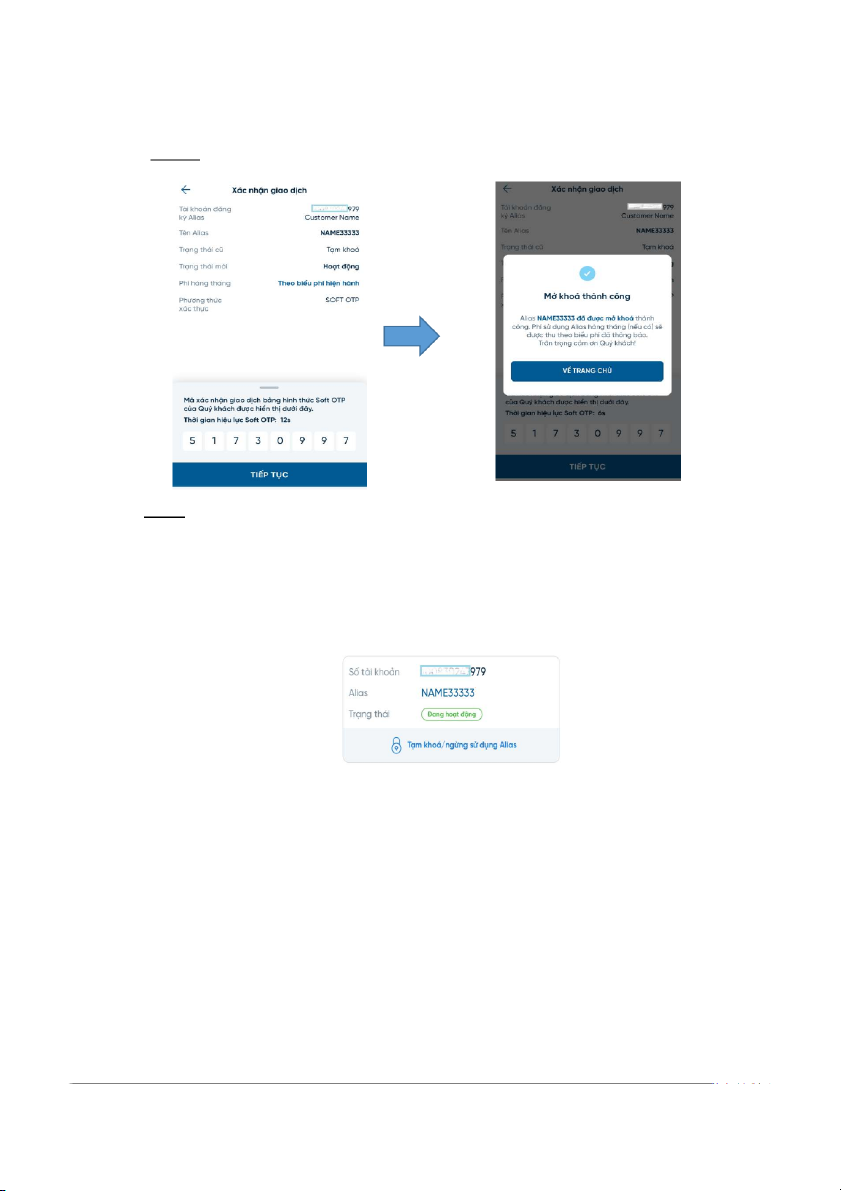
Preview text:
HƯỚNG DẪN ĐẶT ALIAS CHO TÀI KHOẢN
1/ Đặt Alias cho tài khoản: KH có thể đăng ký dịch vụ, khóa và mở khóa dịch vụ trên VietinBank iPay
1.1 Đăng ký dịch vụ:
Bước 1: Đăng nhập VietinBank iPay, chọn tính năng “Đặt Alias cho TK” tại Danh sách tài khoản
hoặc chức năng tài khoản.
Bước 2: lựa chọn TKTT đăng ký dịch vụ Bư c ớ 3: Nhập/ch n A ọ lias theo ý mu n. ố Lưu ý:
+ Phí dịch vụ sẽ rẻ hơn nếu lựa ch n t ọ heo M u g ẫ ợi ý và/ho c ặ thêm s ố ng sau M đằ u g ẫ ợi ý. + Nếu ch n M ọ u g ẫ ợi ý ho c
ặ thêm số ng sau M đằ u g ẫ
ợi ý: dịch v s ụ ẽ đư c ợ cung c p ngay sau ấ
khi đăng ký thành công trên iPay.
+ Nếu tự nh p: ậ dịch v s ụ ẽ c đượ cung c p
ấ trong vòng tối đa 2 ngày (làm việc) sau khi đăng ký
thành công trên iPay
Bước 4: chọn/nhập hình thức trả phí, cán bộ n (
tư vấ nếu có), CN/PGD quản lý Alias…
Bước 5: Xác nhận giao dịch và đăng ký dịch vụ thành công
Lưu ý: Khách hàng có thể kiểm tra thông tin Alias và tr ng t ạ
hái sử dụng (đang hoạt động, chờ
duyệt, từ chối, khóa-tạm dừng…) tại màn hình tính năng “Đặt Alias cho TK”
1.2 Khóa dịch vụ:
Tại tính năng “Đặt Alias cho TK”, lựa chọn như sau:
Bước 1: Chọn TKTT và click “Tạm khóa/ngừng sử ụng Alias” d
Bước 2: Xác nhận giao dịch và khóa dịch v t ụ hành công
Lưu ý: sau khi khóa dịch vụ thành công, Alias sẽ chuyển sang tr ng t ạ hái t m
ạ dừng (như hình dưới),
NHCT sẽ dừng cung c p d ấ ịch v t ụ i
ớ khách hàng và không thu phí sử d ng hàng tháng (n ụ ếu có).
1.3 Mở khóa dịch vụ:
Tại tính năng “Đặt Alias cho TK”, lựa chọn như sau:
Bước 1: Chọn TKTT và click “Mở khóa Bước 2: Kiểm tra thông tin Alias”
Bước 3: Xác nhận giao dịch và mở khóa dịch v t ụ hành công
Lưu ý: Sau khi mở khóa thành công
+ MIỄN PHÍ dịch v
ụ nếu hình thức tr ả phí t i
ạ thời điểm Đăng ký dịch vụ là tr ả 01 l n ầ (m c ụ 01. Bước 4).
+ Thu phí định kỳ theo biểu phí NHCT nếu hình thức trả phí tại thời điểm Đăng ký dịch vụ là trả hàng tháng (m c ục 01.Bướ 4).
+ Alias sẽ chuyển sang tr i
ạng thái đang hoạt động (như hình dướ ).